当我们把准备好的Word文档正要打印的时候,却发现预览的时候是一页半的内容。然而耗费两张纸实在是不值得,因此想要将两页显示在一页之中。但很多新手经过调整发现很难做到,Word文档如何显示一页呢?对此还是让小编来给大家讲解一下。
第一步:我们开启WPS软件并且找到需要显示一页的那个文档:

第二步:打开文档后,选择菜单栏里“视图”选项,接下来点击“阅读版式视图”按钮:
WPS 如何在Word里插入PDF
工作中,有时我们需要在Word文档里插入PDF文件,但很多朋友却不知道怎么操作。鉴于此,下面小编就来分享给大家一个方法。第一步:开启WPS软件,新建一个文档:第二步:在新建文档里
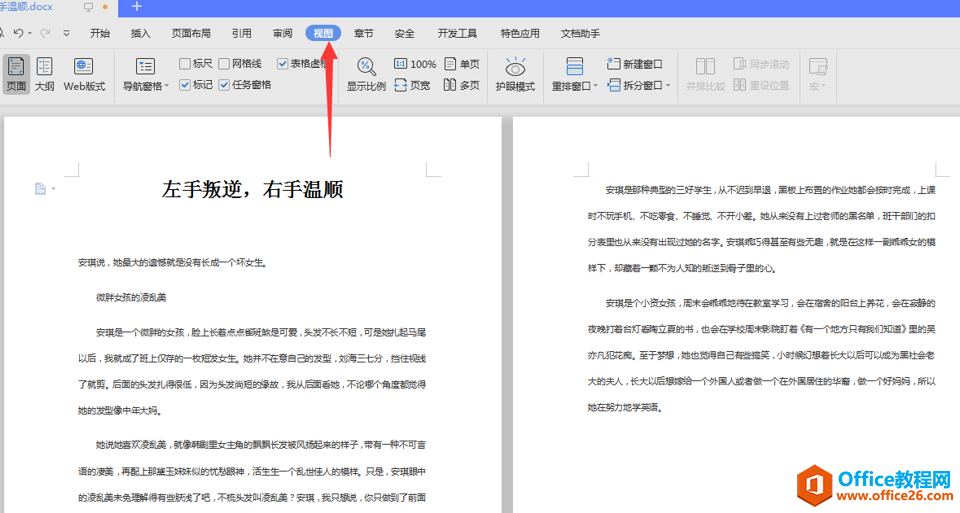
第三步:进入阅读模式后,我们可以在这里发现“自适应”选项:
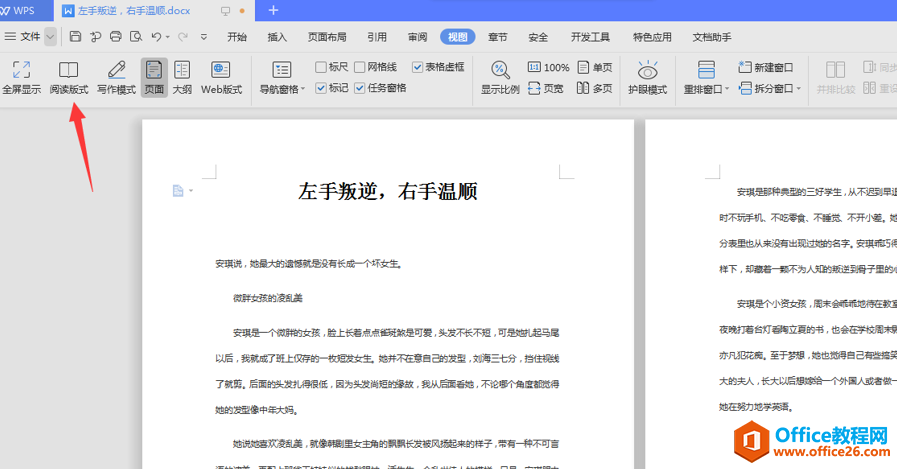
第四步:点击“自适应”看到下拉列表中有三个选项,我们选择“单栏”即可:
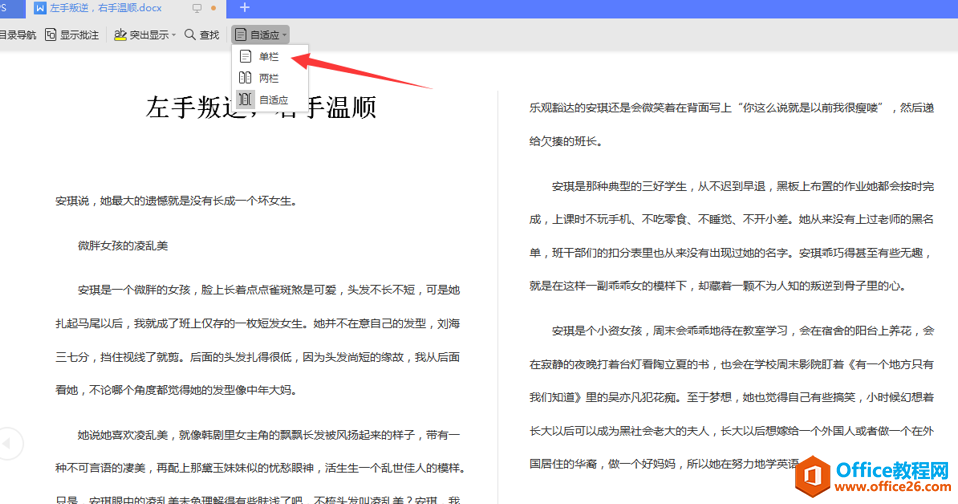
如何?大家是否都已经清楚Word文档如何显示一页的操作了呢?当然,如果显示一页确实比较满,影响美观的话,也没有必要强求,这就视情况而定。
WPS 如何对比两个Word 文档内容的不同
现在很多朋友们都在使用Word整理资料,对于资料整理存档后想要拿出来与其它文档对比的时候,不知道该如何操作。要知道对比文档可以更有效的提升自己的工作效率,下面就让小编告诉大家





